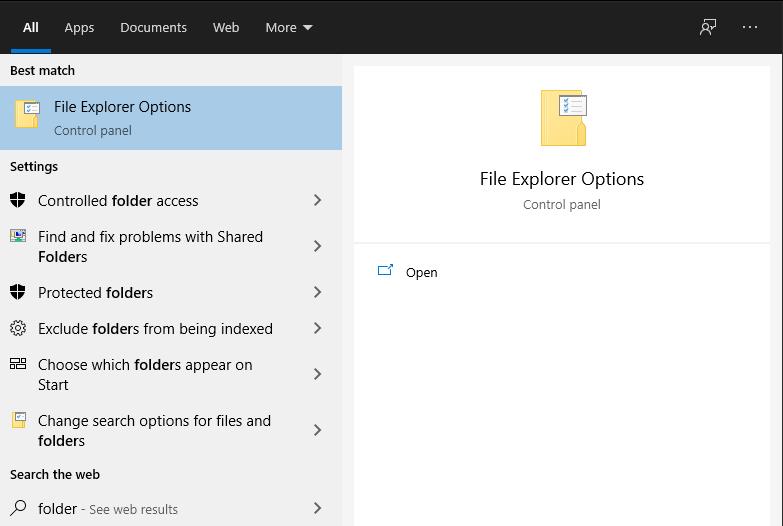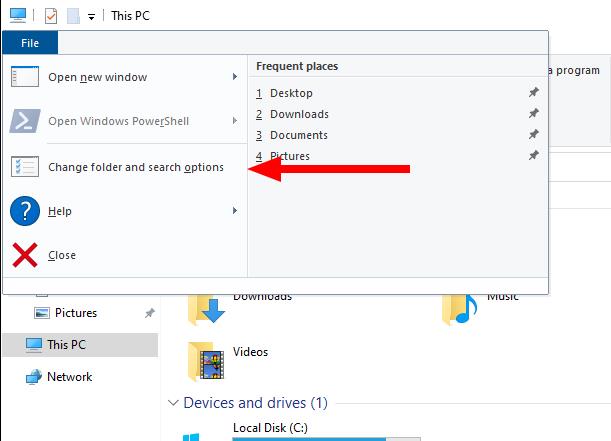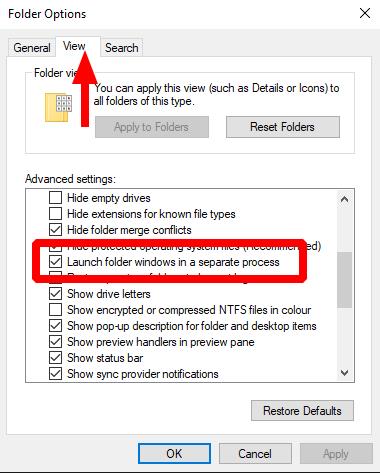Til að nota sérstakt ferli fyrir File Explorer glugga:
Leitaðu að og ræstu "File Explorer Options" með því að nota Start valmyndina.
Í glugganum sem birtist skaltu skipta yfir í "Skoða" flipann.
Virkjaðu valkostinn „Ræsa möppuglugga í sérstöku ferli“.
Smelltu á "Apply" og "OK" hnappana til að staðfesta breytinguna.
File Explorer, áður Windows Explorer og kanónískt "explorer.exe", er einn af mest notuðu Windows íhlutunum. The executable hefur tvö aðskilin hlutverk: að gera kjarna UI hluti eins og verkefnastikuna og útvega myndræna skráastjórnunarviðmót sem flestir PC notendur tengja það við.
Sjálfgefið er að báðum þessum hlutverkum sé sinnt með einu „explorer.exe“ ferli. Ef annar hvor íhluturinn lendir í vandamálum munu báðir þættir Explorer hrynja. Líklega hefur þú upplifað þetta áður, þegar hrun í File Explorer skráavafraglugga hefur leitt til þess að verkstiku- og skjáborðstákn hafa tapast tímabundið. Windows endurræsir síðan Explorer sjálfkrafa nokkrum augnablikum síðar og vekur notendaviðmótið aftur til lífsins.
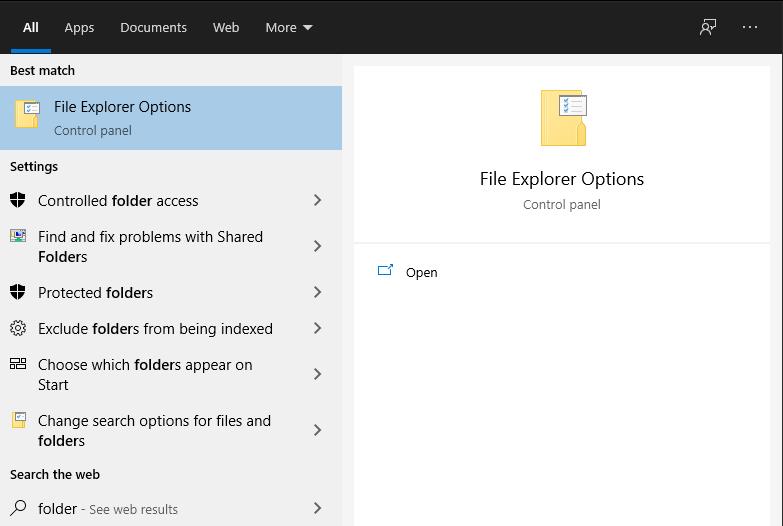
Þú getur einangrað tvo lykilþætti Explorer með því að þvinga skráavafraglugga til að keyra í sérstöku ferli, óháð aðgerðum kerfisviðmótsins. Þú munt finna þessa stillingu í "File Explorer Options" glugganum í stjórnborðinu. Leitaðu að því eftir nafni í Start valmyndinni. Að öðrum kosti, opnaðu File Explorer glugga, smelltu á bláa File hnappinn efst í vinstra horninu og smelltu síðan á "Breyta möppu og leitarvalkostum".
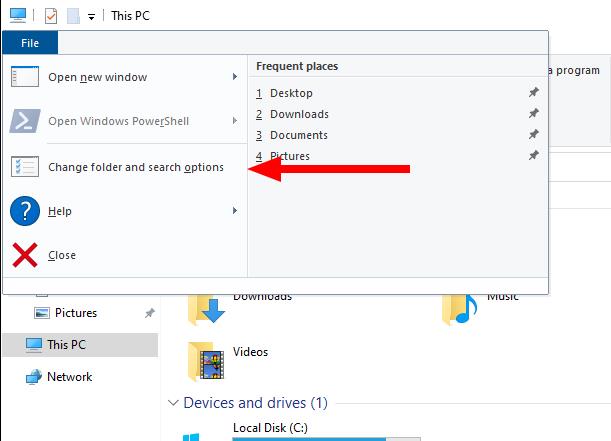
Skiptu yfir í "Skoða" flipann í glugganum sem birtist. Skrunaðu aðeins niður „Ítarlegar stillingar“ listann. Finndu valkostinn „Ræsa möppuglugga í sérstöku ferli“ og virkjaðu gátreitinn. Að lokum skaltu smella á "Apply" og síðan "OK" hnappana til að loka glugganum.
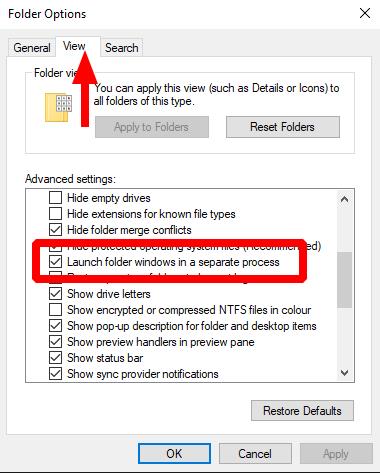
Frá Windows 10 útgáfa 1903 er þessi stilling sögð vera virkjuð sjálfgefið. Í okkar reynslu er þetta ekki alltaf raunin. Í tveimur nýlegum uppsetningum á október 2020 uppfærslu þessa höfundar, var hvorug vélin sjálfgefið með valkostinn sem kveikt var á. Það er þess virði að athuga hvort það sé virkt á þínu eigin Windows 10 tæki.
Þegar þeir hafa verið virkjaðir verða File Explorer gluggar opnaðir í eigin ferli. Hrun í skráavafra hefur engin áhrif á notendaviðmót kerfisins, þannig að verkstikan hverfur ekki og fer aftur í gang. Minninotkun gæti verið örlítið meiri en þegar eitt ferli er notað en á nútíma vélbúnaði ættu heildaráhrifin á frammistöðu að vera afgerandi jákvæð.